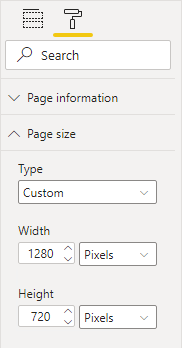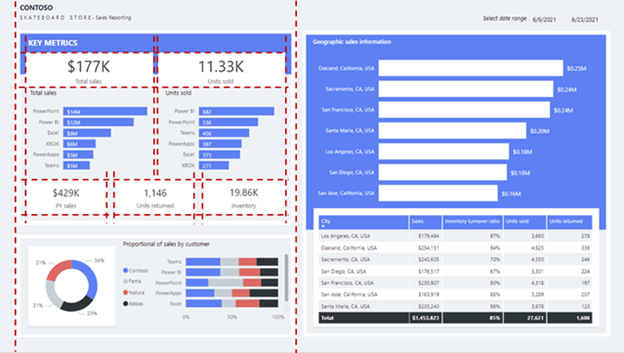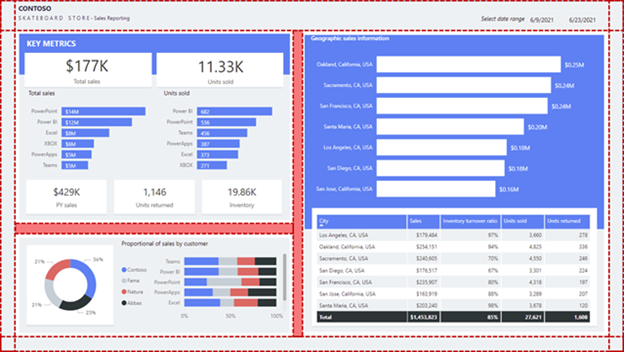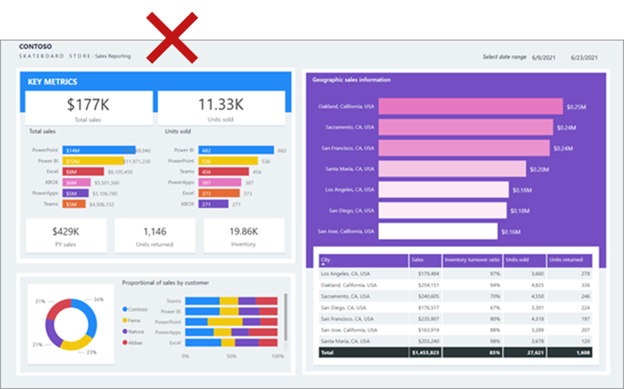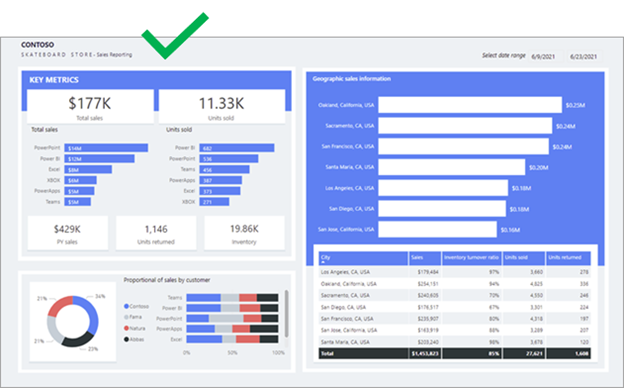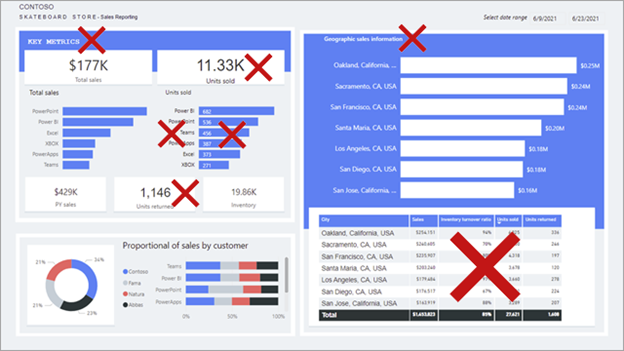Utform visuelt tiltalende rapporter
Det er viktig å ha riktige data og velge riktige visualobjekter. Like viktig er å sørge for at rapporten er visuelt tiltalende. En godt utformet rapport bør veilede rapportforbrukeren til raskt å finne og forstå svarene på spørsmålene deres.
Mens du strever etter å produsere en tiltalende rapport, må du huske på at rapporten skal være brukervennlig. Videre kan det være mulig å legge til flere visualobjekter på en velutformet rapportside uten at den vises rotete.
Space
Plass er viktig for en effektiv rapportutforming fordi det bidrar til å redusere rot og øke lesbarheten. Avstand gjelder for rapportsidemargene og avstanden mellom rapportobjekter.
Marger
Margene omfatter kantlinjeområdet eller kanten rundt hver side. Hvis du har et kantlinjeområde med konsekvent avstand, rammes rapportobjektene inn.
Siden det ikke finnes en rapportsideegenskap for å angi marger, er det opp til deg å utforme objekter på en måte som resulterer i et konsekvent kantlinjeområde. Margstørrelsene må være like på venstre og høyre side, med mulig variasjon øverst og nederst. Mellomrom øverst eller nederst kan vise varemerking, titler, slicere eller annen informasjon som må skilles fra visualobjektene.
Følgende rapport viser den konsekvente avstanden (uthevet med stiplede linjer) rundt kantlinjeområdet på siden.
Objektavstand
Sørg for at du gir tilstrekkelig plass rundt, eller i, rapportobjekter.
Obs!
Når visualobjekthoder er aktivert, må du kontrollere at de ikke overlapper med objekter i nærheten, fordi overlappende objekter kan gjøre det vanskelig å samhandle med visualobjekthodeikoner. Riktig avstand mellom visualobjekter hjelper deg med å unngå dette problemet.
Vurder å bruke forskjellig områdedybde til å skille deler av relaterte objekter visuelt.
Husk imidlertid at for mye plass kan føre til et ubalansert rapportoppsett og kan trekke rapportforbrukerens oppmerksomhet bort fra det som betyr noe. Moderasjon er nøkkelen: Alltid strebe etter å produsere en jevnt fordelt og balansert rapport.
Avstand beskrives mer detaljert i justeringsemnet .
Størrelse
Størrelse kan relateres til sidestørrelse og visuell størrelse.
Sidestørrelse
Du kan angi sidestørrelsen til forhåndsdefinerte eller egendefinerte dimensjoner. I tillegg kan du angi egendefinerte dimensjoner som er større enn den tilgjengelige skjermstørrelsen, slik at rapportforbrukeren må samhandle med rullefelt for å vise hele siden.
En stor sidestørrelse som er fylt med visualobjekter, kan imidlertid ta tid å gjengi, og visualobjekter gjengis kanskje ikke i en rekkefølge fra topp til bunn.
Visuell størrelse
Jo viktigere visualobjektet er, jo større er størrelsen. Rapportforbrukere vil raskt fokusere på større visualobjekter. Når lignende visualobjekter er på siden, for eksempel en serie med kortvisualobjekter, bør de være like store.
Mange visualobjekter reagerer på størrelse, så visualobjektet vil se tiltalende ut i en liten eller stor størrelse. Tenk på at et visualobjekt for linjediagram kan se ut som en sparkline-grafikk når den er så liten. I dette tilfellet kan det hende at bare noen få akser og dataetiketter vises. Når visualobjektet for linjediagrammet er større, vises flere detaljer, inkludert mange flere akser og dataetiketter.
Selv om rapportforbrukere kan bruke fokusmodus til å forstørre ett enkelt visualobjekt, bør visualobjektet fremdeles tydelig kommunisere dataene når de vises i faktisk størrelse på rapportsiden. Fokusmodus kan hjelpe forbrukere med å tolke dataene bedre eller lettere samhandle med visualobjektet, for eksempel utvide til nivåer i et visualobjekt for matrise- eller nedbrytningstre.
Justering
Når flere visualobjekter er på rapportsiden, må du sørge for at de er riktig justert, noe som betyr at kantene på visualobjektene skal være justert og at avstanden mellom visualobjektene er konsekvente.
Justering er også knyttet til formatalternativer. Justeringen av titler og forklaringer i visualobjekter bør for eksempel være konsekvent.
Vurder å plassere rapportsiden med ulike inndelinger og justere visualobjekter på riktig måte i inndelingene. Inndelinger kan være underforståtte eller eksplisitte.
Underforståtte inndelinger
Definer underforståtte inndelinger ved å justere grupper med visualobjekter i nærheten. Følgende eksempel viser hvordan avstand skiller visualobjektene. Dette eksemplet viser hvordan velbrukt avstand (uthevet med stiplede linjer) kan formidle tilknytning og veilede rapportforbrukerens oppmerksomhet samtidig som den gir balanse og struktur til rapportsiden.
Eksplisitte inndelinger
Du kan definere eksplisitte inndelinger ved hjelp av fargede figurer og overlappende visualobjekter på disse figurene. Følgende eksempel viser hvordan de fargede bakgrunnsfigurene og avstanden (uthevet med skyggelegging) skiller visualobjektene i tre inndelinger.
Tips
Bruk justeringskommandoene på Format-fanen , som hjelper deg med å justere visualobjekter raskt og nøyaktig.
Color
Bruk farge sparsomt og meningsfylt fordi det kan være distraherende å overbruke den. Hold deg til noen mykere farger som base, muligens justert med bedriftens farger. Mykere farger sikrer at dataene er fokuset i rapporten. Reserver bruken av fetere farger for å utheve unntak.
Kontroller at fargene er tilstrekkelig kontrasterende. Fargekontrast er spesielt viktig for å opprette tilgjengelige rapporter for rapportforbrukere som har nedsatt syn. Dette emnet beskrives mer detaljert i enhet 5.
Eksemplet nedenfor viser flere problemer som er relatert til farge. Fargene som brukes på venstre side av siden, er forskjellige fra fargene som brukes på høyre side. Fargene er også lyse og kan forstyrre rapportforbrukeren. Noen farger, for eksempel gule, gir ikke tilstrekkelig kontrast med de hvite dataetikettene.
På bildet nedenfor er rapportoppsettet forbedret ved bruk av bedre farger. Fargene er nå konsekvente og gir passende kontrast med de hvite dataetikettene.
Konsistens
Strebe etter konsekvens når du legger ut og konfigurerer rapportobjekter. Konsekvens bør gjelde for alt i rapportutformingen, inkludert avstand, marger, størrelse, justering og spesielt for alternativer for objektformat. Formatalternativer omfatter valg av skrift, skriftstørrelse, skrifttykkelse, farger og mange andre stilalternativer. Formatalternativer omfatter også aktivering av visuelle funksjoner som akseetiketter og dataetiketter.
Eksemplet nedenfor viser mange inkonsekvenser, inkludert blandede skrifter, ulike skriftstørrelser og inkonsekvente titler. Ved første øyekast vises rapporten ubalansert.
Den raskeste måten å fremtvinge konsekvens på, er å bruke et rapporttema. Et rapporttema bruker formatinnstillinger for hele rapporten, noe som sikrer konsekvent bruk av farger, skrifter, sider og alternativer for visuelt format, inkludert filterrutestiler .
Vurder å bruke ett av de mange innebygde temaene fra temagalleriet. Du kan bruke en som et utgangspunkt og deretter tilpasse den slik at den oppfyller kravene dine på en bedre måte. Alternativt kan du opprette et nytt tema, som kan være betydelig arbeid i utgangspunktet, men vil gi deg detaljert kontroll.
Obs!
Vær oppmerksom på at temaet overstyres når du eksplisitt konfigurerer et formatalternativ. Du kan for eksempel eksplisitt angi en farge ved å skrive inn en HEKSTILLEGG-verdi i stedet for å velge en farge fra paletten. Prøv å begrense overstyringen av rapporttemaet til unntaksgrunnlag fordi hvis du bytter temaer, vil ikke overstyrte egenskaper oppdateres.
Pass på å eksportere rapporttemaet, som er en JSON-fil, og bruk det deretter på andre rapporter for å sikre konsekvens på tvers av alle rapporter.
Tips
Du kan bruke et eksternt nettsted, for eksempel powerbi.tips , til å generere et tema. Området veileder deg gjennom å bygge en fargepalett og angi egenskapsverdier for alle kjernetyper for visualobjekter.
Hvis du vil ha mer informasjon, kan du se Bruke rapporttemaer i Power BI Desktop.